Der Fehler 0x80004005 wird als nicht angegebener Fehler übersetzt und tritt normalerweise auf, wenn der Benutzer nicht auf freigegebene Ordner, Laufwerke, virtuelle Maschinen zugreifen kann und wenn die Windows-Updates nicht installiert werden können. Die Fehlerbehebung bei diesem Problem hängt davon ab, woher und wie die Fehlermeldung stammt. Da der Fehler nicht genau angibt, um welches Problem es sich handelt, wird er selbst in den Microsoft-Büchern als „ nicht angegebener Fehler “ definiert.

Mithilfe dieses Handbuchs sollten Sie in der Lage sein, das Problem zu beheben. Ich habe Arbeitslösungen für eine Vielzahl von Szenarien gesammelt und in diesen Beitrag eingefügt. Bitte lesen Sie die Überschriften unten und verwenden Sie dann die für Ihr Szenario geltende Lösung.
Reparieren Sie beschädigte Systemdateien
Laden Sie Restoro herunter und führen Sie es aus, um beschädigte und fehlende Dateien von hier aus zu scannen und wiederherzustellen. Wenn dies nicht der Fall ist, versuchen Sie es mit den anderen unten aufgeführten Methoden.
Fehler 0x80004005 auf einer VirtualBox
Normalerweise ist es der Registrierungsschlüssel, der Probleme verursacht.
Halten Sie Windows - Taste und drücken R. Typ regedit und Klicken Sie auf OK
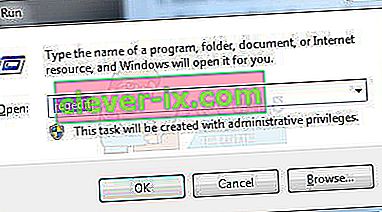
Gehen Sie zum folgenden Registrierungspfad:
HKEY_LOCAL_MACHINE \ SOFTWARE \ Microsoft \ Windows NT \ CurrentVersion \ AppCompatFlags \ Layer "C: \ Programme \ Oracle \ VirtualBox \ VirtualBox.exe" = "DISABLEUSERCALLBACKEXCEPTION"
Wenn dieser Schlüssel vorhanden ist, löschen Sie ihn und versuchen Sie es erneut. Wenn das Löschen des Schlüssels nicht hilft, deaktivieren Sie Ihr Antivirenprogramm.
Wenn es immer noch nicht funktioniert, dann:
Deinstallieren Sie Ihr Antivirenprogramm, testen Sie es und installieren Sie es erneut.
Ersetzen Sie Ihr Virenschutzprogramm durch ein anderes wie AVG oder Security Essentials.
Fehler 0x80004005 beim Zugriff auf ein freigegebenes Laufwerk / einen freigegebenen Ordner
Wir werden regedit verwenden, um einen LocalAccountTokenFilterPolicy-Wert zu erstellen .
Halten Sie die Windows-Taste gedrückt und drücken Sie R.
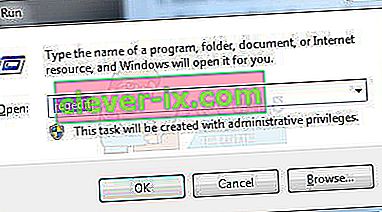
Geben Sie regedit ein und klicken Sie auf OK
Navigieren Sie zu dem folgenden Pfad in regedit
HKLM \ SOFTWARE \ Microsoft \ Windows \ CurrentVersion \ Policies \ System
Erstellen Sie für ein 32-Bit-System einen neuen DWORD-Wert mit dem Namen LocalAccountTokenFilterPolicy .
Erstellen Sie für ein 64-Bit-System ein QWORD (64-Bit) mit dem Namen LocalAccountTokenFilterPolicy .
Setzen Sie in beiden Fällen den Wert auf numerisch 1 (Bedeutung ein) und denken Sie daran, auf OK zu klicken.
Normalerweise wird der Wert LocalAccountTokenFilterPolicy erstellt, bevor Sie den Datenwert festlegen können. Kein Problem, doppelklicken Sie einfach und ändern Sie die Daten von 0 auf 1.
Starten Sie anschließend Ihren Computer neu und prüfen Sie, ob Sie jetzt auf die freigegebenen Laufwerke oder Ordner zugreifen können.
Wenn das Problem weiterhin besteht, nachdem Sie alle oben genannten Schritte ausgeführt haben. dann
Halten Sie die Windows - Taste und R drücken , und geben hdwwiz.cpl zu öffnen Geräte - Manager . Wählen Sie Netzwerkadapter aus, klicken Sie im Menü auf Ansicht und wählen Sie Versteckte Geräte anzeigen. Erweitern Sie Netzwerkadapter. Wenn Microsoft 6to4-Adapter angezeigt werden, löschen Sie sie alle, indem Sie mit der rechten Maustaste klicken und Gerät entfernen auswählen.
Starten Sie anschließend Ihren PC neu und testen Sie ihn.
Fehler 0x80004005 Bei der Installation von Windows 7 oder Windows Server 2008 R2 SP1
Laden Sie CheckSUR von hier herunter und führen Sie es aus . Führen Sie SFC Scan aus, nachdem das System Update Readiness Tool die Komponenten im System überprüft hat .
E_FAIL (0x80004005) Beim Einrichten von VirtualBox unter Ubuntu
Wenn Sie versuchen, der VM mehr als 3 GB RAM zuzuweisen, stellen Sie sicher, dass der Host ein 64-Bit-System ist und ein echter Hardware-Durchgang zulässig ist (VT-x).
Fehler beim Öffnen einer Sitzung für die virtuelle Maschine
In bestimmten Sitzungen auf einer VM (VirtualBox) wird möglicherweise der folgende Fehler angezeigt.
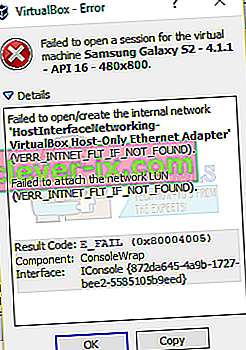
Um das Problem zu beheben, öffnen Sie das Network Center und wählen Sie Adaptereinstellungen ändern. Klicken Sie mit der rechten Maustaste auf Ihren Nur-Virtualbox-Hostadapter und wählen Sie Eigenschaften. Aktivieren Sie " Virtualbox NDIS6 Bridget Networking Driver", wenn es deaktiviert ist, und testen Sie es erneut. VirtualBox sollte jetzt gut starten. Wenn nicht, aktivieren Sie den Virtualbox NDIS6 Bridget-Netzwerktreiber für jeden Netzwerkadapter (Ethernet, WiFi…) und deaktivieren Sie immer NDIS6 und testen Sie.
Deinstallieren Sie Microsoft 6to4
Um dieses Problem zu beheben, sollten Sie die Microsoft 6to4-Geräte von Ihrem Task-Manager deinstallieren. Beachten Sie, dass diese Geräte möglicherweise nicht angezeigt werden, da sie standardmäßig ausgeblendet sind. Sie werden diese also erst sehen, wenn Sie die Option Versteckte Geräte anzeigen aktiviert haben.
Hier sind die Schritte zum Löschen dieser Geräte.
- Halten Sie die Windows-Taste gedrückt und drücken Sie R.
- Typ devmgmt.msc und drücken Sie Enter
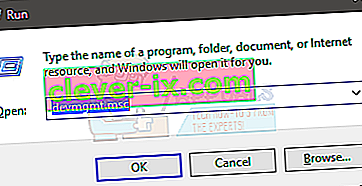
- Klicken Sie auf Anzeigen und wählen Sie Versteckte Geräte anzeigen
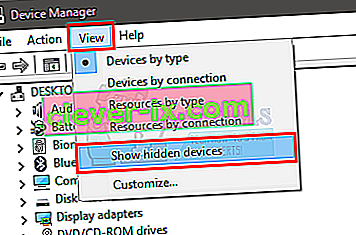
- Doppelklicken Sie auf Netzwerkadapter
- Klicken Sie mit der rechten Maustaste auf das Microsoft 6to4-Gerät und wählen Sie Deinstallieren . Wiederholen Sie diesen Schritt für alle Microsoft 6to4-Geräte, die in der Liste angezeigt werden
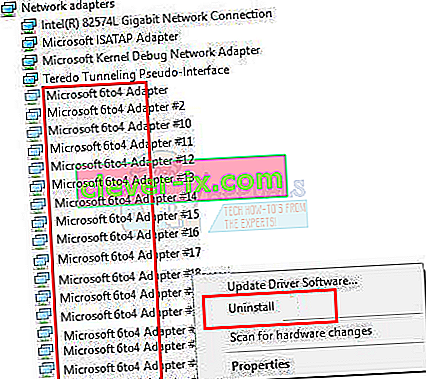
Sobald Sie fertig sind, starten Sie Ihren Computer neu. Ihr Problem sollte behoben sein, sobald Sie sich erneut bei Windows anmelden.
Fehler 0x80004005 beim Extrahieren von Dateien
Wenn dieser Fehler beim Extrahieren oder Öffnen von ZIP- oder RAR-Dateien auftritt, stehen Ihnen einige mögliche Korrekturen zur Verfügung.
Methode 1: Probieren Sie ein anderes Extraktionsprogramm aus
Stellen Sie zunächst sicher, dass die Datei nicht kennwortgeschützt ist und Ihr Extraktionsdienstprogramm nicht für die Verarbeitung kennwortgeschützter Dateien ausgestattet ist. Sie können dies tun, indem Sie ein anderes Dienstprogramm wie 7Zip herunterladen und prüfen, ob Sie aufgefordert werden, ein Kennwort anzugeben, wenn Sie versuchen, dasselbe ZIP- oder RAR-Archiv zu öffnen oder zu extrahieren.
Methode 2: Deaktivieren Sie den Echtzeitschutz Ihres AV
Eine weitere mögliche Ursache ist eine übervorsichtige Sicherheitssuite von Drittanbietern. Unter bestimmten Umständen blockieren mehrere Antivirensuiten von Drittanbietern das Extrahieren von komprimierten Dateien. Wenn Sie anstelle der Standardsicherheitssuite (Windows Defender) ein externes Antivirenprogramm eines Drittanbieters verwenden, können Sie versuchen, den Echtzeitschutz oder die Abschirmung Ihres AV-Geräts eines Drittanbieters vorübergehend zu deaktivieren und festzustellen, ob das Problem behoben ist.
In the event that you no longer encounter the 0x80004005 error, consider uninstalling your current 3rd party suite and going for a different security suite. If you want to avoid other conflicts like this one, consider going for the built-in security solution.
Method 3: Re-registering jscript.dll and vbscript.dll
If the first two possible solutions have failed you, let’s try a different approach. Some users have managed to get it fixed by re-registering a couple of DLL (dynamic link libraries) in an elevated Command Prompt. To be more precise, this method will attempt to fix the issue by re-registering jscript.dll (a library used when running JScript) and vbscript.dll (a module containing API functions for VBScript). Here’s a quick guide on how to do this:
- Drücken Sie die Windows-Taste + R , um eine Run-Box zu öffnen. Geben Sie dann " cmd " und Strg + Umschalt + Eingabetaste ein und klicken Sie an der UAC- Eingabeaufforderung (User Account Control) auf Ja , um eine Eingabeaufforderung mit erhöhten Rechten zu öffnen.

- Geben Sie an der Eingabeaufforderung mit erhöhten Rechten den folgenden Befehl ein und drücken Sie die Eingabetaste:
regsvr32 jscript.dll
- Geben Sie in derselben erhöhten Eingabeaufforderung den folgenden Befehl ein und drücken Sie die Eingabetaste:
regsvr32 vbscript.dll
- Starten Sie Ihren Computer und sehen , ob Sie in der Lage sind , zu öffnen oder zu extrahieren .zip oder .rar - Dateien , ohne den Empfang 0x80004005 Fehler .



